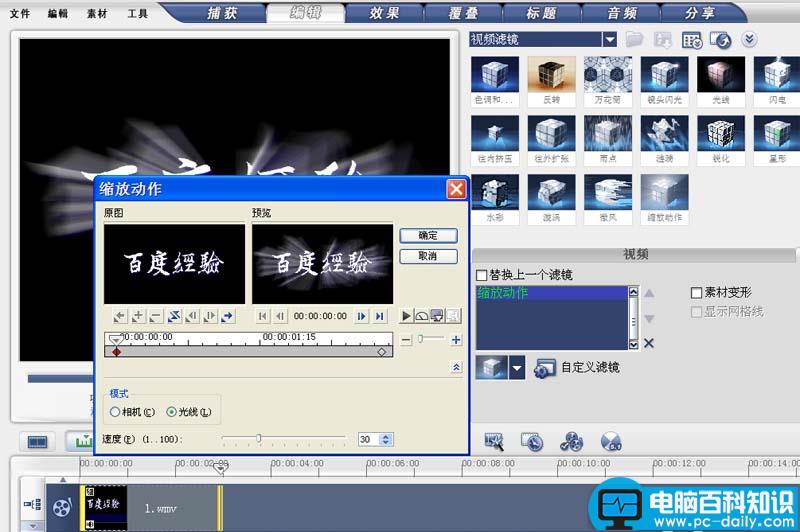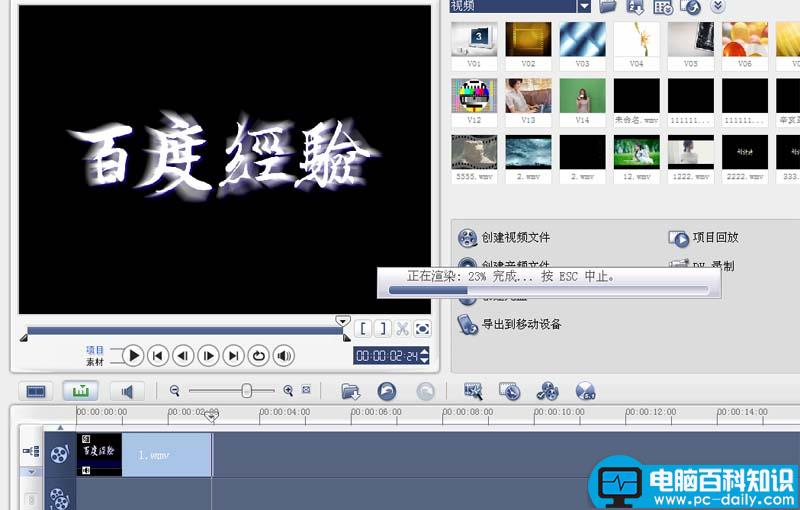1、首先启动会声会影,切换到标题菜单,输入标题文字,并设置大小150,字体为王羲之书法字体。
2、执行分享-创建视频文件命令,将其保存为wmv格式的视频文件。
3、接着切换到覆盖菜单,将保存的视频文件拖拽到视频轨道上,找到视频滤镜中的动作缩放效果,并拖拽到视频轨上。
4、执行属性-自定义滤镜命令,在弹出的动作缩放对话框中设置第一帧速度为30.
5、接着选择最后一帧,设置速度为80,点击确定按钮,播放查看效果。
6、再次执行分享-创建视频文件命令,选择一个合适的格式,点击确定按钮,接着弹出渲染进度条,等待结束即可。
以上就是会声会影给文字添加扫光动画效果的教程,希望大家喜欢, 请继续关注。